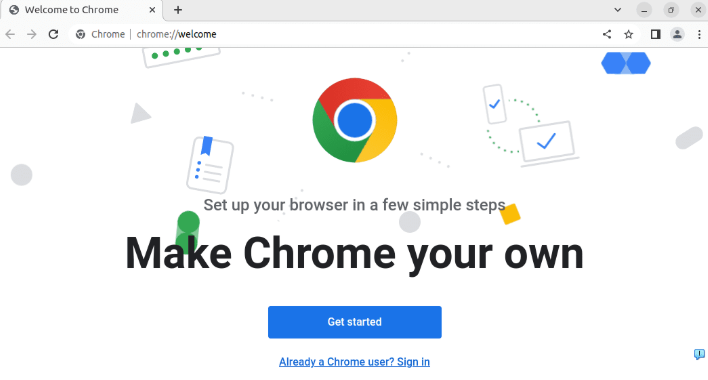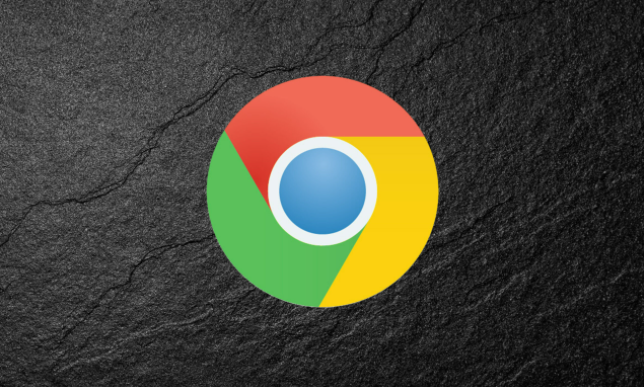谷歌浏览器下载及隐私保护插件安装及使用方法
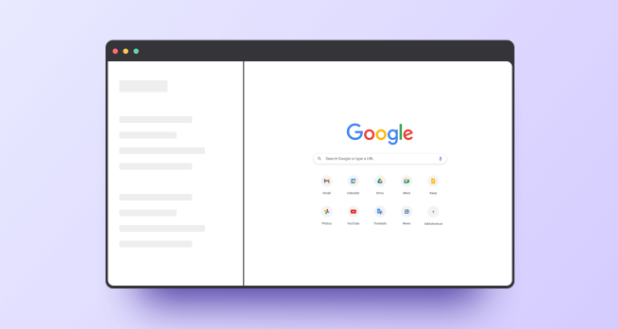
一、谷歌浏览器下载
- 访问官网:打开浏览器,输入https://www.google.com/intl/zh-CN/chrome/,进入谷歌浏览器官方页面。点击右上角的“下载Chrome”按钮,根据自己的操作系统选择对应的版本,如Windows、Mac、Linux等。
- 保存并安装:选择好版本后,浏览器会自动开始下载谷歌浏览器的安装包。等待下载完成,可以在浏览器的下载栏或电脑的下载文件夹中找到安装包。找到下载好的安装包,双击运行。在安装向导中,按照提示进行操作,如选择安装路径(一般默认即可)、是否添加到桌面快捷方式等。点击“下一步”直到出现“安装”按钮,点击“安装”后,等待安装进度条完成,谷歌浏览器就安装成功了。
二、隐私保护插件安装及使用
- 通过Chrome网上应用店安装:打开谷歌浏览器,在地址栏中输入`chrome.google.com/webstore`,回车进入Chrome网上应用店。在应用店的搜索框中,输入与隐私保护相关的关键词,比如“隐私”“安全”等。在搜索结果中找到合适的隐私保护插件,如AdBlock Plus、Ghostery、uBlockOrigin等。点击插件对应的“添加到Chrome”按钮,在弹出的确认窗口中点击“添加”,浏览器就会自动开始下载并安装该扩展程序。安装完成后,扩展程序的图标会出现在浏览器的右上角工具栏中。
- 插件使用:以AdBlock Plus为例,安装完成后,它会自动开始过滤网页中的广告。如果需要对插件进行进一步的设置,可以点击浏览器右上角的插件图标,在弹出的菜单中选择“设置”选项,在这里可以根据个人需求调整过滤规则、允许特定网站的广告等。对于Ghostery插件,它主要用于阻止网站跟踪器和cookies,安装后点击其图标,可以选择开启或关闭不同的隐私保护功能,如阻止所有跟踪脚本、删除cookies等。uBlockOrigin则是一款强大的广告拦截和隐私保护插件,它的使用方法与AdBlock Plus类似,但提供了更多的自定义选项和高级功能,用户可以通过点击插件图标进入设置界面进行调整。